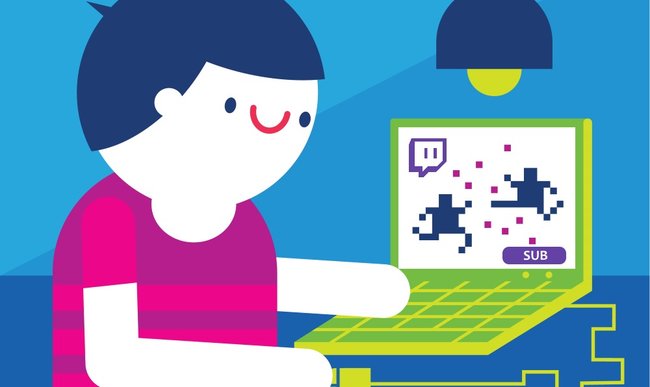Amazon baut seit einiger Zeit sein Prime-Angebot aus. Mit Twitch Prime kommt neben Musik, Filmen und kostenfreiem Versand für Pakete noch eine weitere Komponente dazu. Ab Oktober 2016 könnt ihr als Twitch-Prime-Kunden jeden Monat einen kostenlos Sub an euren Lieblingsstreamer loswerden.
Auf Twitch findet ihr verschiedene Streamer, die nicht nur Videospiele zeigen, sondern auch kreativ werden. So könnt ihr beispielsweise dabei zuschauen, wie jemand ein Gemälde zeichnet, Tanzschritte präsentiert oder einfach nur einen Burger isst. Gefällt euch der Kanal, können ihr nicht nur Spenden an den Streamer loswerden. Ist der Twitcher Partner der Plattform, kann er Subscriptions, also Abonnements, anbieten. Hierfür bezahlt ihr monatlich 4,99 Dollar und unterstützt den Streamer mit monatlichen Einnahmen. Seid ihr Twitch-Prime-Mitglied, erhaltet ihr monatlich einen Sub kostenlos und könnt Streamer mit euren Subs unterstützen. Wir zeigen euch in diesem Guide zu Twitch Prime, wie das Ganze funktioniert.
So arbeitet es sich bei Twitch:
Twitch Prime: gemeinsam mit Amazon Prime Streamer unterstützen
Neben kostenlosen Spielen und Ingame-Inhalten ist in der Twitch-Prime-Mitgliedschaft auch ein kostenloses Abonnement jeden Monat verfügbar. Seid ihr Amazon-Prime-Kunden, könnt ihr dieses Konto kostenlos mit Twitch Prime verbinden. Dann habt ihr einen Sub frei jeden Monat. Dieser muss aber jeden Monat neu vergeben werden, er wird nicht automatisch vergeben, sobald ihr einmal ein Abo bestätigt habt. Alle 30 Tage könntet ihr also theoretisch einen neuen Streamer mit dem kostenlosen Sub erfreuen.
Das Abo ist für euch zwar kostenlos, aber der Sub gilt als richtiges Abonnement, d,h. der Streamer erhält das Geld wie bei einem normalen Abo. In den Einstellungen von Twitch könnt ihr erklären, dass euer Sub nicht angezeigt wird. Dann erscheint keine Benachrichtigung im Chat - auch der Streamer kann das womöglich nicht erkennen. Dafür müsst ihr auf Einstellungen unter Prime klicken. Vergesst nicht, die Einstellung zu speichern.
Kostenlose Subs verteilen: So gehts
Um jetzt also den kostenlosen Twitch-Prime-Sub zu verteilen, geht folgendermaßen vor:
- Wählt den Partner-Channel, den ihr unterstützen wollt.
- Klickt nun unten links (unter dem Video) auf Subscribe.
- Ein Fenster öffnet sich, das euch noch einmal erklärt, dass ihr alle 30 Tage einen kostenlosen Sub erhaltet.
- Wählt hier Subscribe Free.
- Dem Streamer wird angezeigt, dass ihr eure kostenlosen Sub für ihn benutzt habt. Er erhält aber das gleiche Geld, als ob ein Nicht-Twitch-Prime-Nutzer spendet.
Unterstützt ihr einen Streamer bereits mit einem nicht kostenlosen Sub, müsst ihr diesen erst einmal stornieren, um die kostenlose Spende anzuklicken. Im Chat wird eine kleine Krone neben eurem Namen angezeigt, sobald ihr eine Mitgliedschaft von Twitch Prime besitzt. Diese könnt ihr aber auch in den Einstellungen deaktivieren. Nutzt ihr den kostenlosen Sub, erhaltet ihr die gleichen Vorteile wie bei einem bezahlten Abo, d.h., dass ihr dennoch die Emoticons des Streamers nutzen könnt etc.
Hat dir der Beitrag gefallen? Folge uns auf WhatsApp und Google News und verpasse keine Neuigkeit rund um Technik, Games und Entertainment.